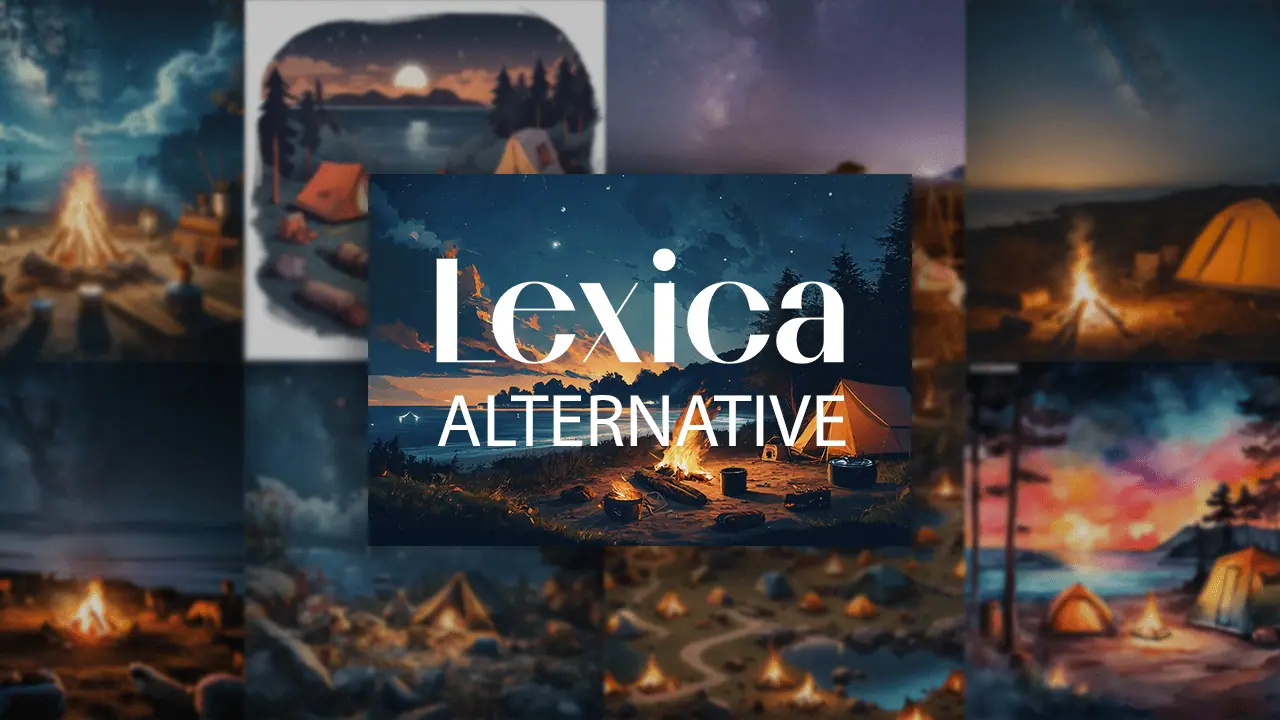Recensione di Krea AI: vale la pena provarlo?
10 minuto. leggere
Edizione del
Leggi la nostra pagina informativa per scoprire come puoi aiutare MSPoweruser a sostenere il team editoriale Per saperne di più
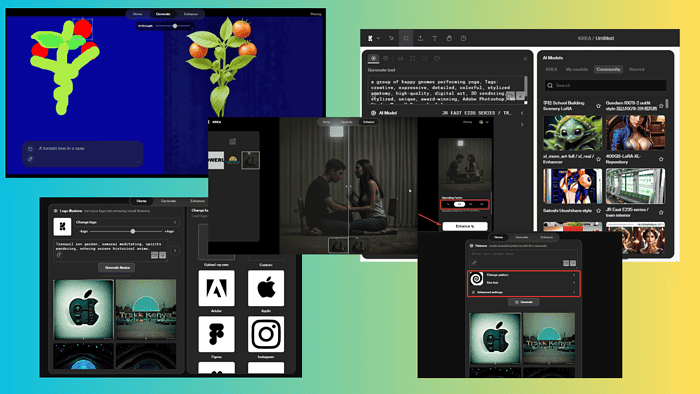
Se stai cercando una recensione completa e onesta di Krea AI, questa è quella giusta.
Ho testato lo strumento per una settimana per darti tutto ciò che devi sapere al riguardo Generatore d'arte AI. Ho approfondito le sue caratteristiche, i pro e i contro, i prezzi, i casi d'uso e altro ancora. Alla fine, ti mostrerò anche come usarlo passo dopo passo.
Suona bene? Facciamo un salto!
Cos'è Krea AI?
Krea AI è un design, video e generatore di foto alimentato dall’intelligenza artificiale. Puoi usarlo per creare cartoni animati, illusioni di loghi, motivi e video.
Inoltre, ottieni a editor di immagini completo che ti consente di visualizzare le modifiche in tempo reale.
L'app Web è un'ottima alternativa a Metà viaggio, Leonardo A.I, Adobe Lucciolae Deep AI.
Ecco una panoramica dei pro e dei contro di Krea AI.
| Vantaggi | Svantaggi |
| Velocità di elaborazione veloce | A volte le immagini possono essere molto irrealistiche, soprattutto per gli esseri umani |
| Visualizza le modifiche in tempo reale | La versione gratuita genera immagini filigranate |
| Un sacco di sfondi disponibili | Una curva di apprendimento ripida quando si tratta di editing |
| Codifica i prompt in modo rapido e accurato | |
| Versione gratuita disponibile | |
| Interfaccia intuitiva | |
| L'app viene regolarmente migliorata e aggiornata | |
| Canale Discord per il coinvolgimento della comunità | |
| Ha un ampio archivio di immagini a tua disposizione |
Caratteristiche
Sfortunatamente, al momento in cui scrivo, il generatore video di Krea era in manutenzione. Tuttavia, tutte le altre funzionalità erano perfettamente funzionanti. Quindi, lascia che ti mostri cosa sono e come funzionano:
1. Generazione in tempo reale
Krea AI offre alcuni modi per generare immagini: da testo a immagine, da immagine a immagine e da schermo a immagine.
Qualunque cosa tu scelga, vedrai una casella di testo per scrivere il tuo messaggio:
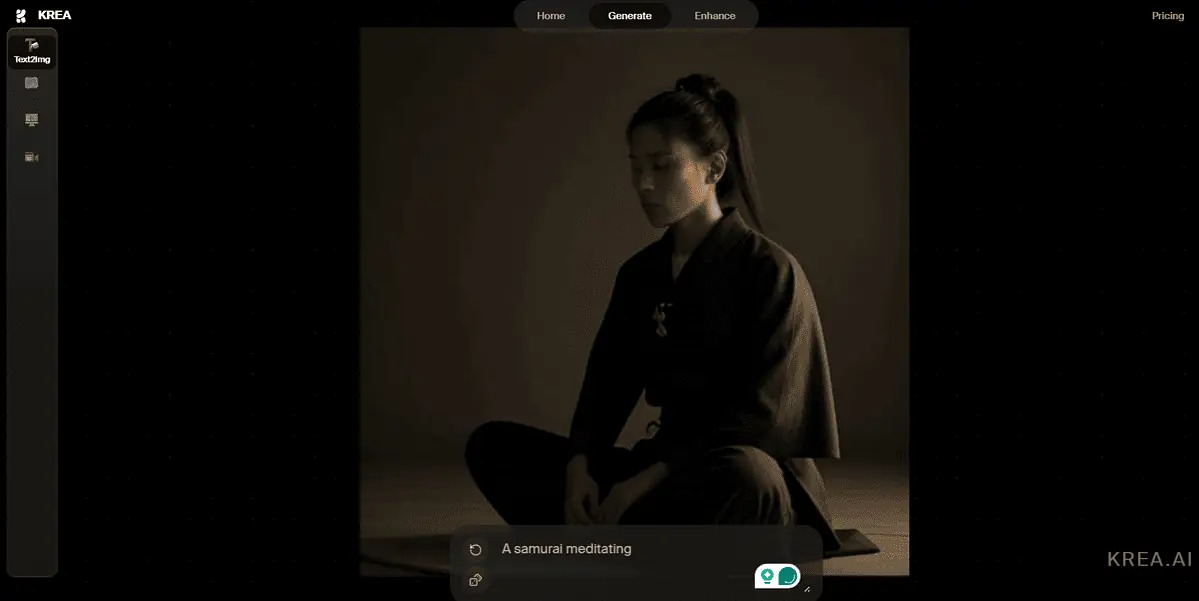
Vedrai anche oggetti/forme automatici sul lato sinistro della tela; puoi usarli per modificare l'immagine o eliminarli. Spostandoli in giro cambia la composizione e la prospettiva dell'immagine:
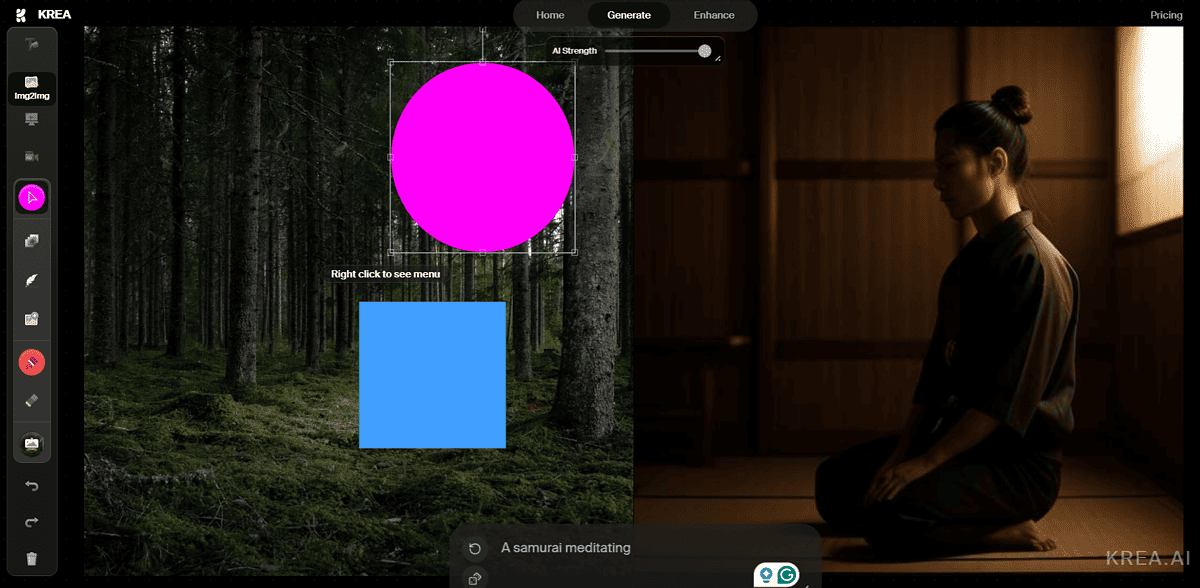
Krea ti consente di visualizzare le modifiche apportate sul lato sinistro riflesse nell'immagine generata a destra. Esso visualizzerà il tuo lavoro in tempo reale se inizi da capo o modifichi il modello.
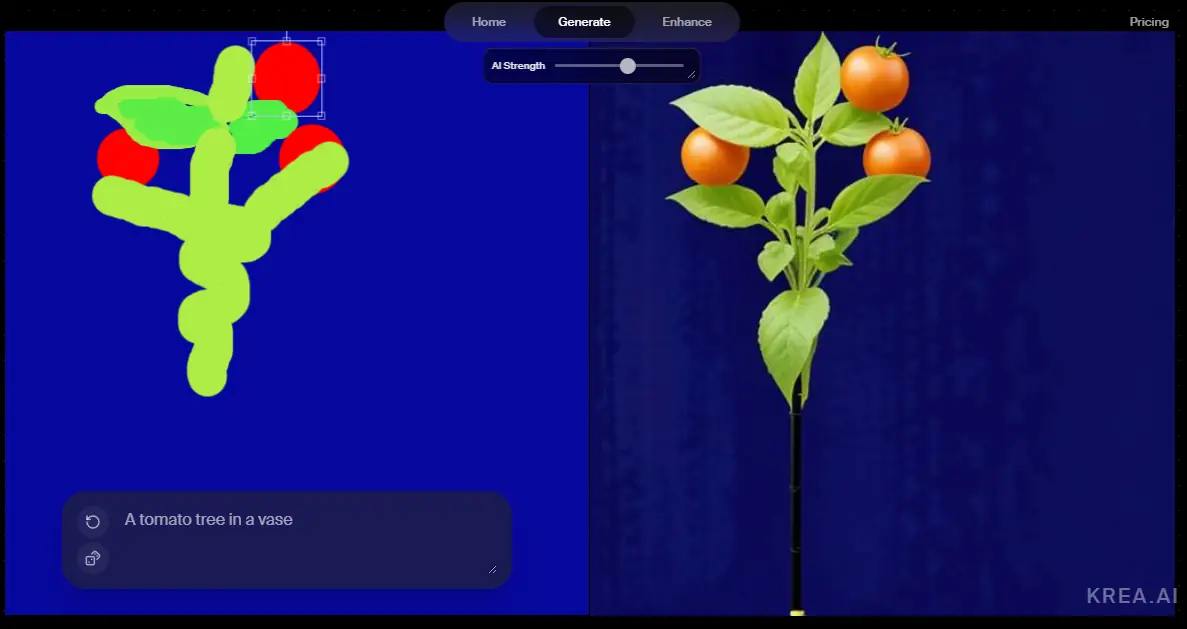
Mentre digiti un messaggio, vedi immediatamente l'immagine cambiare.
Anche quando cambi una lettera nel tuo prompt, il generatore in tempo reale ti darà risultati completamente diversi.
In generale, lo strumento funziona bene. Tuttavia, assicurati di controllare le immagini degli esseri umani, come alcuni di loro potrebbe sembrare deformato:
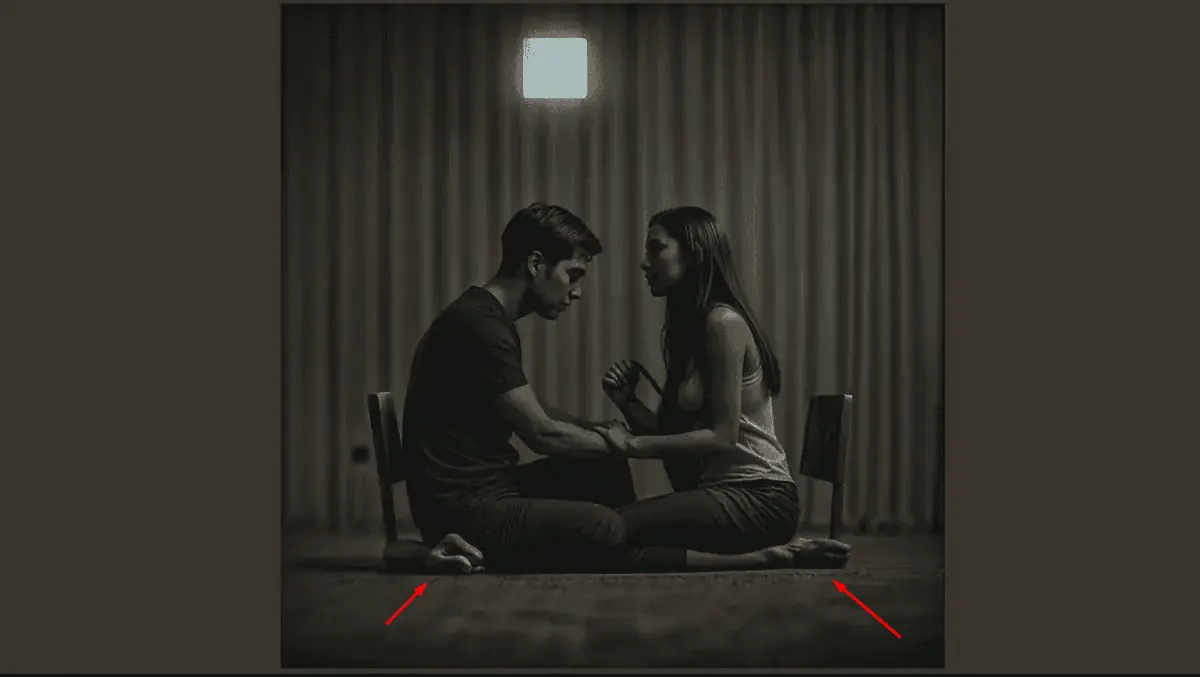
2. Illusioni del logo
Questa funzione ti aiuta a trasformare il tuo logo in illusione visiva. Un buon esempio è come apparirebbe il tuo logo in immagini di rocce, deserti, corpi idrici, foreste e molti altri.
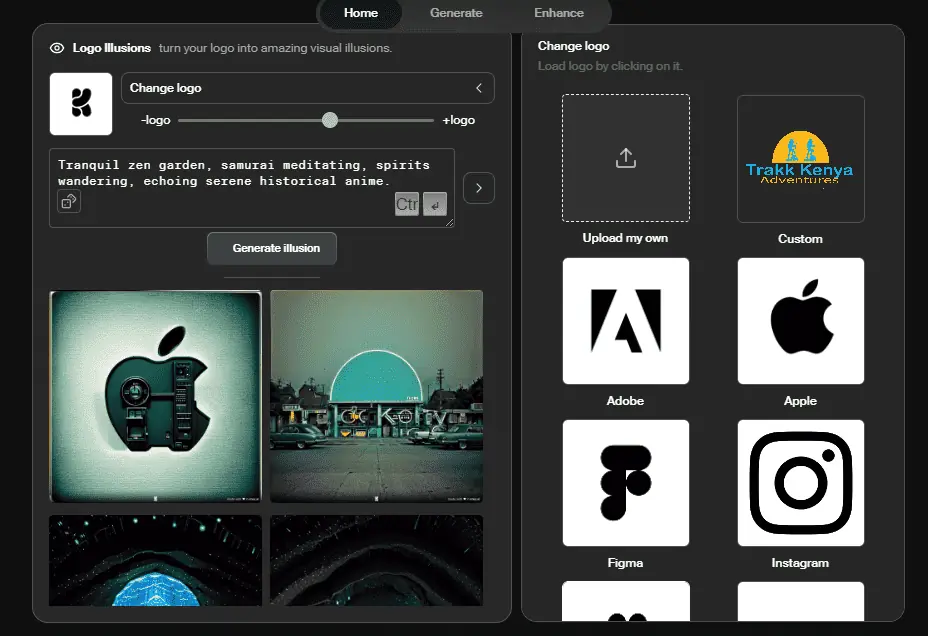
Per prima cosa devi caricare il tuo logo o utilizzare quelli preesistenti.
Quindi, puoi inserire il tuo prompt e premere il pulsante Genera illusione pulsante per ottenere una variazione.
Puoi farlo più volte con lo stesso prompt finché non ti piace l'output. Inoltre, puoi sfruttare la stili preimpostati sul lato destro per trasformare ulteriormente il tuo logo.
Il barra di forza del logo consente di aumentare o ridurre l'impatto dell'intelligenza artificiale sull'immagine originale.
Nel complesso, la funzionalità funziona abbastanza bene, ma ho notato che creare un'illusione con a un messaggio prolisso potrebbe rendere l'immagine distorta. Inoltre, il risultato finale potrebbe non avere nulla in comune con il logo originale:
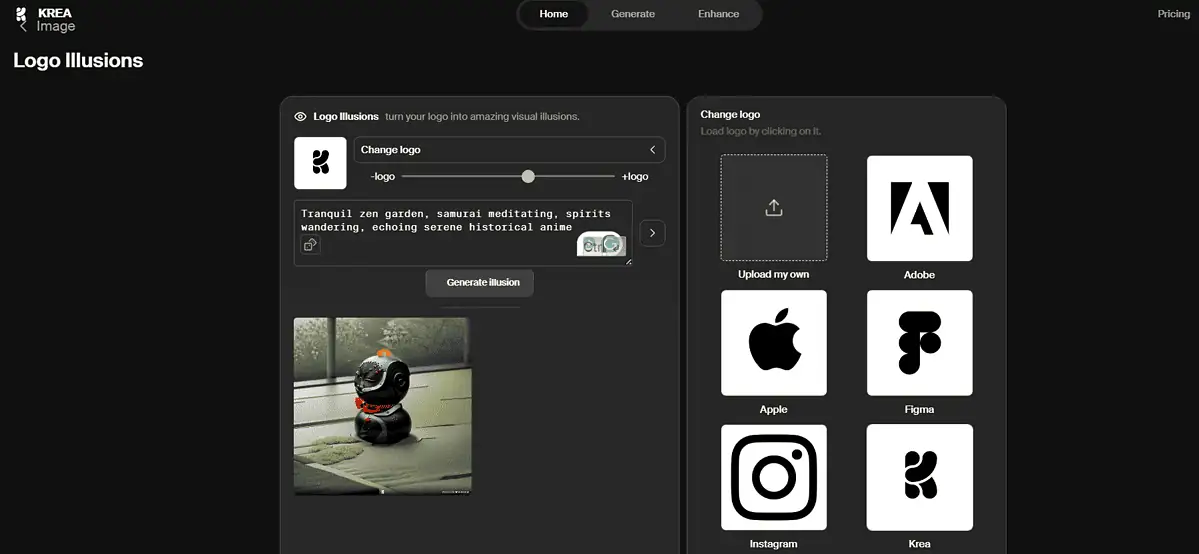
3. Modelli di intelligenza artificiale
Krea AI ha un'app integrata per la creazione Modelli grafici AI. Qui puoi utilizzare prompt casuali o inserirne di tuoi.
Nella finestra Modelli AI, puoi personalizzare o modificare il modello o anche inserire testo sul lato destro.
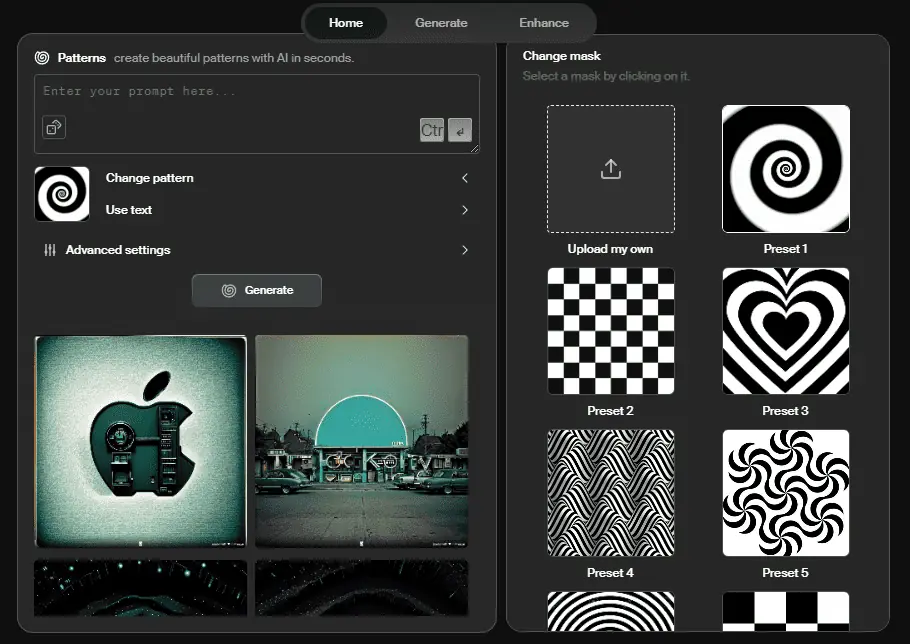
Il Richiesta casuale Il pulsante si trova all'interno dell'area di testo. Dopo aver fatto clic su di esso, verrà visualizzato automaticamente un messaggio diverso, che fornirà risultati diversi quando si fa clic su Generare pulsante.
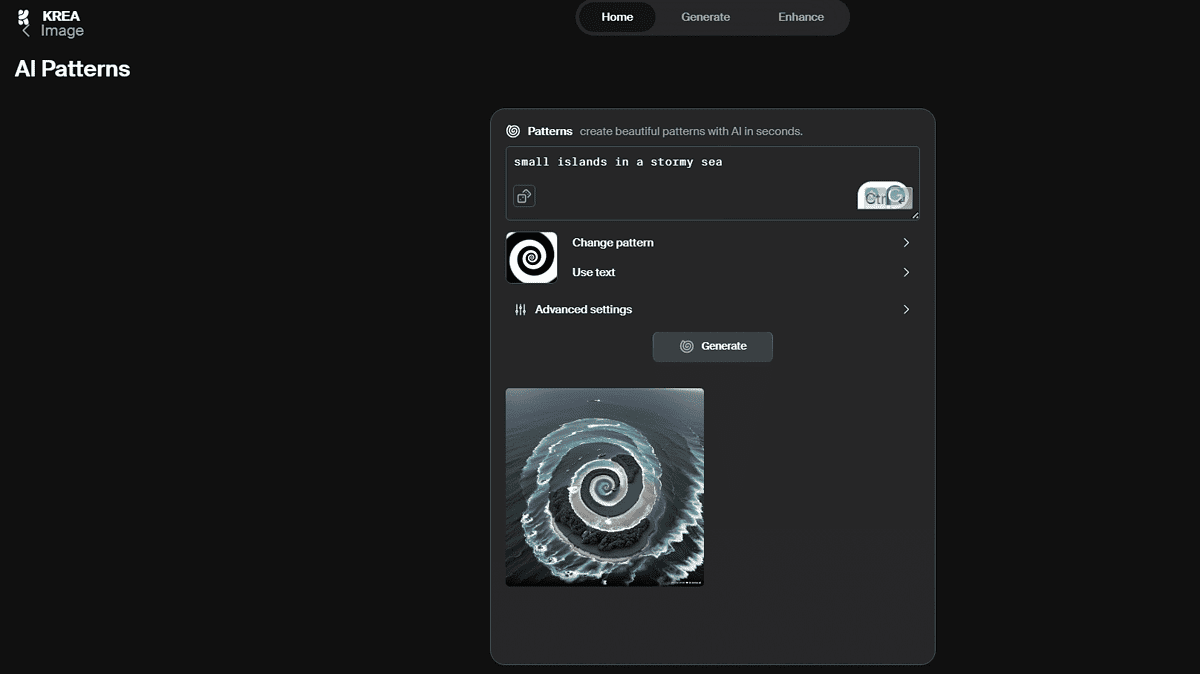
Nel Impostazioni avanzate sezione, sono disponibili le seguenti opzioni:
- Scala di guida – Questa opzione ti consente di decidere quanto l'IA dovrebbe seguire le tue istruzioni alla lettera. La scala va da 2 a 12.
- Forza del modello – Questo dice all'IA come vuoi che appaia il tuo modello in termini di precisione.
- Suggerimento negativo – Dopo aver selezionato la casella accanto a questa opzione, inserisci un messaggio che indica gli elementi che non desideri nel modello finale, ad esempio immagini sfocate, artefatti, distorsioni, ecc.
- Passaggi di diffusione – Questi passaggi determinano come eliminerai il rumore dai tuoi pattern. Se si sceglie un valore alto, la generazione del pattern sarà più lenta rispetto a valori più bassi, ma sarà più dettagliata.
Ci sono oltre 40 modelli preimpostati tra cui scegliere oppure puoi caricarne uno personalizzato.
4. Forme e selezione degli strumenti
Krea AI dispone di numerosi strumenti e forme utili per migliorare la tua generazione di arte e video. In ciascun editor vedrai diversi strumenti sia a sinistra che a destra.

Ad esempio, sul generatore in tempo reale, puoi utilizzare forme come cerchi, triangoli, quadrati o rettangoli. Puoi anche selezionare strumenti come gomme, pennelli, fotocamere, colori di sfondo, ecc.
Sul lato destro puoi selezionare l'aspetto generale dell'immagine, ad esempio Predefinito, Concetto, Ritratto, Cartone animatoE altro ancora.
Trovo che la selezione dello strumento sia semplice. Puoi posizionare il cursore su qualsiasi icona e ne indicherà la funzione.
5. Suggerimenti casuali
In ogni sezione di Krea AI, c'è un'area di testo in cui inserisci il tuo messaggio. Troverai un messaggio automatico, ma puoi personalizzarlo o modificarlo a tuo piacimento.
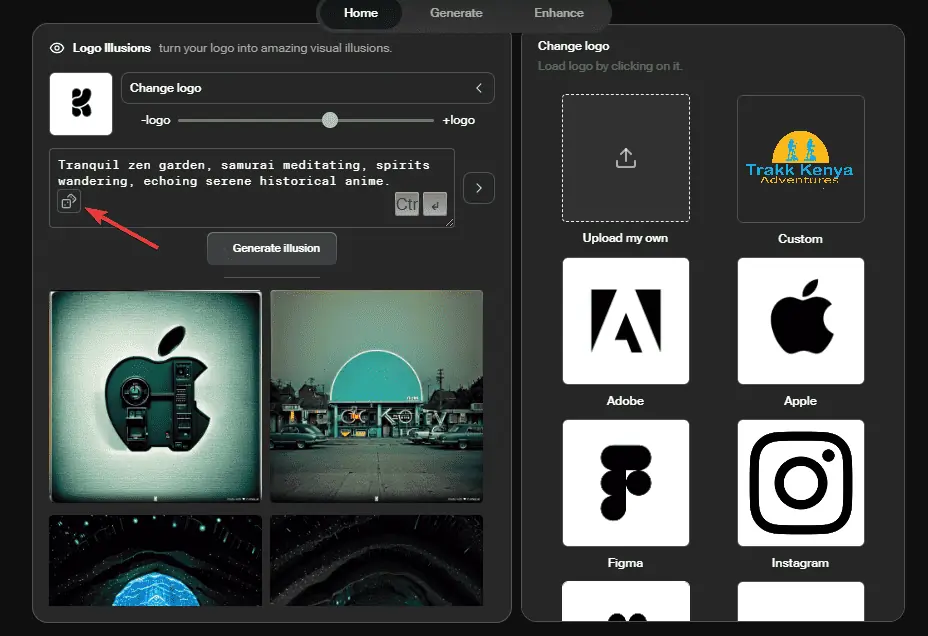
C'è un pulsante circolare con una freccia nell'area di testo. Se fai clic su di esso, lo farai ottieni un altro prompt casuale. Cliccaci sopra quante volte vuoi fino a ottenere il miglior risultato.
Mi piace questa funzionalità, ma i suoi casi d'uso sono limitati. Se non stai facendo brainstorming o non stai cercando ispirazione, ti suggerisco di creare i tuoi suggerimenti.
6. Modelli di intelligenza artificiale
I modelli AI di Krea ti consentono di personalizzare ulteriormente i suoi risultati. Hai accesso a entrambi modelli nativi e creati dall'utente, tutti con ambientazioni diverse e adatti a vari scopi.
Per accedere ai modelli della community Krea AI, vai alla scheda Genera. Sul lato destro vedrai i vari modelli tra cui puoi scegliere. Ad esempio, il modello LeLo farà sì che tutti gli oggetti nelle tue immagini assomiglino a pezzi Lego.
Inoltre, è possibile cambiare il motore AI. Per impostazione predefinita, è impostato su DIFFUSIONE STABILE XL. Ma puoi selezionarne altri come Krea, Real, Illustration e altro.
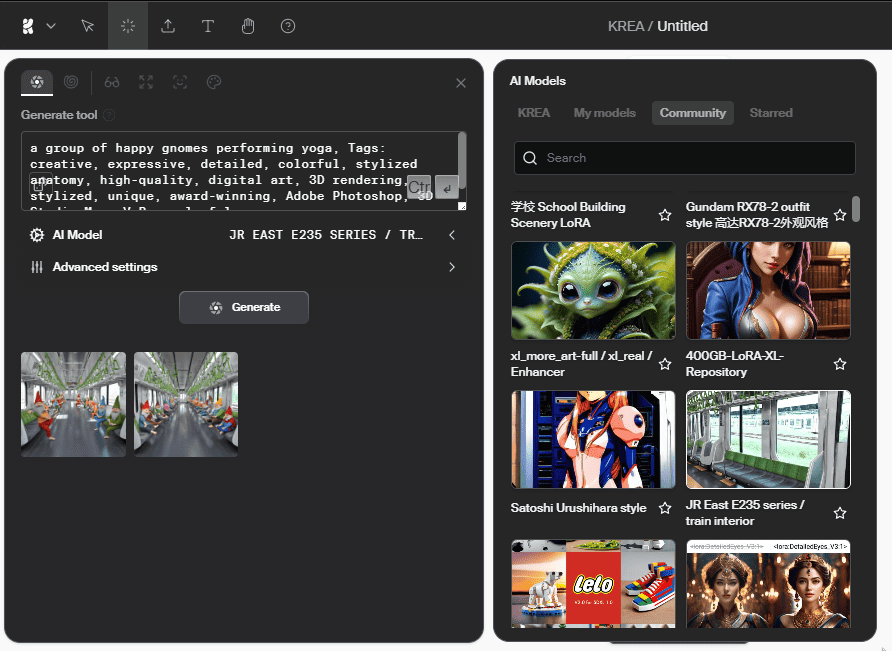
Ora, poiché alcuni modelli sono creati dagli utenti, essi potrebbe non essere sempre accurato, quindi ottenere il miglior risultato richiederà tentativi ed errori. Tuttavia, hai anche la possibilità di addestrare il tuo modello AI e impostare tutto esattamente come desideri.
7. Sfondi
Lo strumento ha vari sfondo opzioni. L'icona dello sfondo della tela si trova in basso a sinistra.
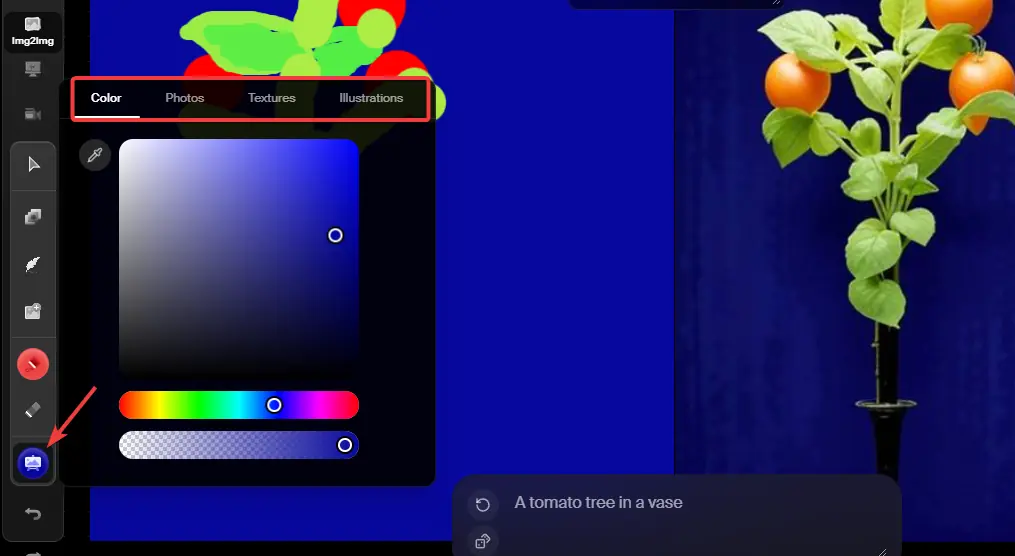
Ci sono quattro opzioni negli sfondi Krea AI:
- Colore – ottieni qualsiasi colore desideri. Fare clic sulla tonalità preferita del grado. Puoi anche spostare il punto colore lungo la barra dei colori.
- Foto – C'è un'enorme raccolta di foto con elementi come natura, persone, spazio, esposizione di prodotti e città.
- Textures – Puoi scegliere tra oltre 30 tipi di texture, inclusi dipinti astratti, gocce d'acqua, luci al neon e altro ancora
- Illustrazioni – Sono disponibili circa 10 illustrazioni, con diverse luci e scenari.
Dopo aver fatto clic sullo sfondo di una tela, tIl generatore in tempo reale cambia immediatamente la sua uscita. Tenta di utilizzare l'intero sfondo nell'immagine generata o di incorporarne parti.
8. Upscaler e potenziatore
Il software ha un livello superiore e accrescere funzionalità che consente di ottimizzare le immagini o la grafica.
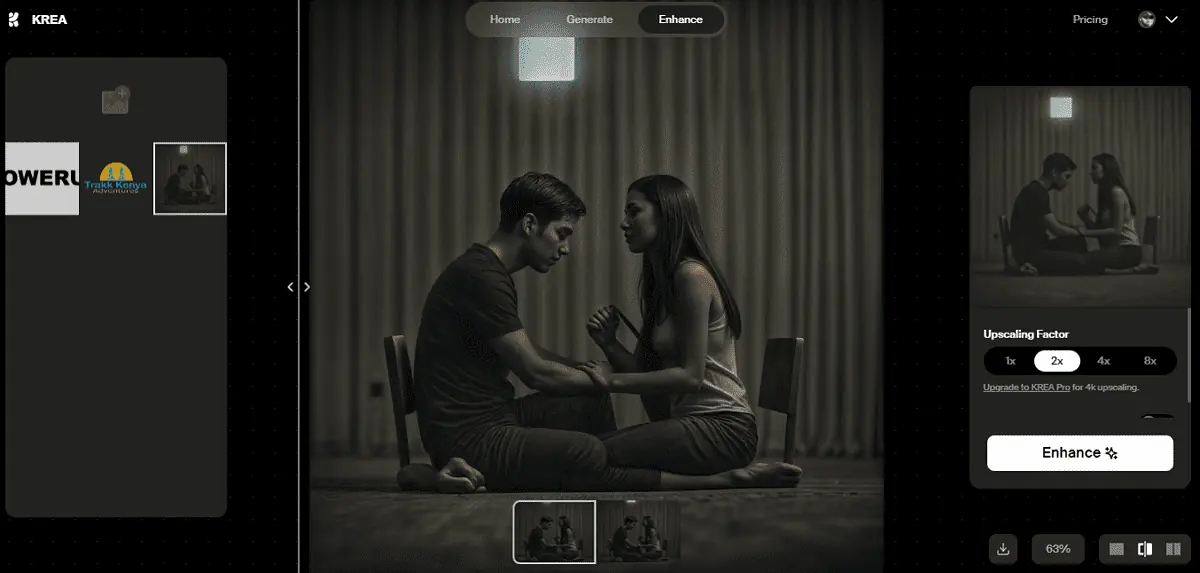
Qui puoi scegliere il fattore di upscaling, che va da 1x a 8x, ognuno dei quali offre una qualità migliore. Se ti iscrivi a un piano Pro, puoi sbloccare Upscaling 4K.
Ottieni anche impostazioni diverse per aspetti come chiarezza, somiglianza, forza dell'intelligenza artificiale, correzione del coloree altro ancora. Quello che mi è piaciuto è che ottieni anche un richiami negativi casella in cui è possibile specificare gli elementi da escludere dall'immagine.
Puoi caricare file dal tuo dispositivo o utilizzare quelli che hai generato e salvato sull'app.
Come utilizzare Krea AI
Ora lascia che ti mostri come utilizzare le varie funzionalità di Krea AI.
1. Utilizza il generatore in tempo reale
Per prima cosa vai dal funzionario Sito web di Krea AI e fare clic su Correre per Generazione in tempo reale. Se non disponi di un account, ti verrà richiesto di registrarti utilizzando Google, oppure email e nome utente.
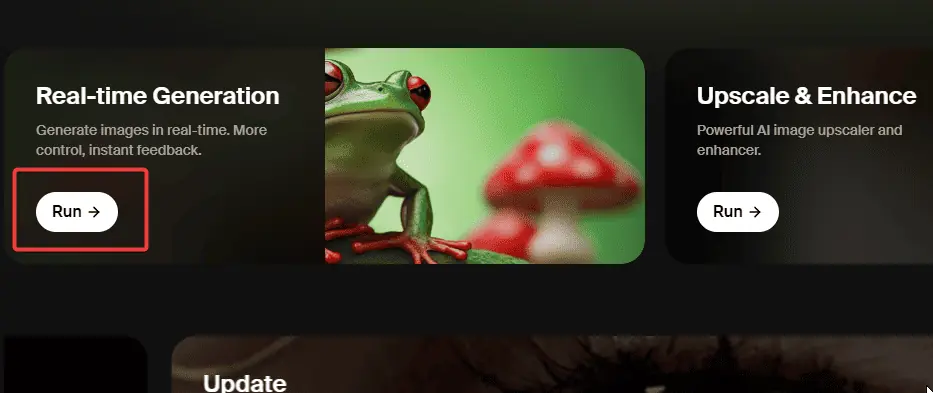
Successivamente, verrai indirizzato all'area del generatore in tempo reale. Sul lato sinistro, crea la tua grafica e vedrai i risultati in tempo reale sul lato destro.
Vai all'area di testo del prompt per scriverne uno tuo o fai clic sull'icona circolare per caricare prompt casuali.
Utilizza gli strumenti nel menu a sinistra per personalizzare ulteriormente le tue immagini. Utilizza le icone Ripristina e Annulla se non sei soddisfatto del design attuale.

A destra, utilizza le opzioni del menu per completare la creazione dell'anno come scaricare l'immagine, inviarla all'ottimizzatore o qualsiasi altra opzione.
SUGGERIMENTO: Usa il Scala della forza dell'IA per aumentare o aumentare la sua accuratezza e precisione.
2. Usa il potenziatore
Per accedere all'Enhancer, vai alla home page e fai clic su Correre per Di lusso e miglioramento. Se sei già sul generatore in tempo reale, vai alla barra in alto e seleziona Efficienza.
Sul lato sinistro vedrai tutte le immagini che hai caricato o migliorato in precedenza (se presenti). Sopra, fai clic sul segno di caricamento per accedere al file dal tuo dispositivo.
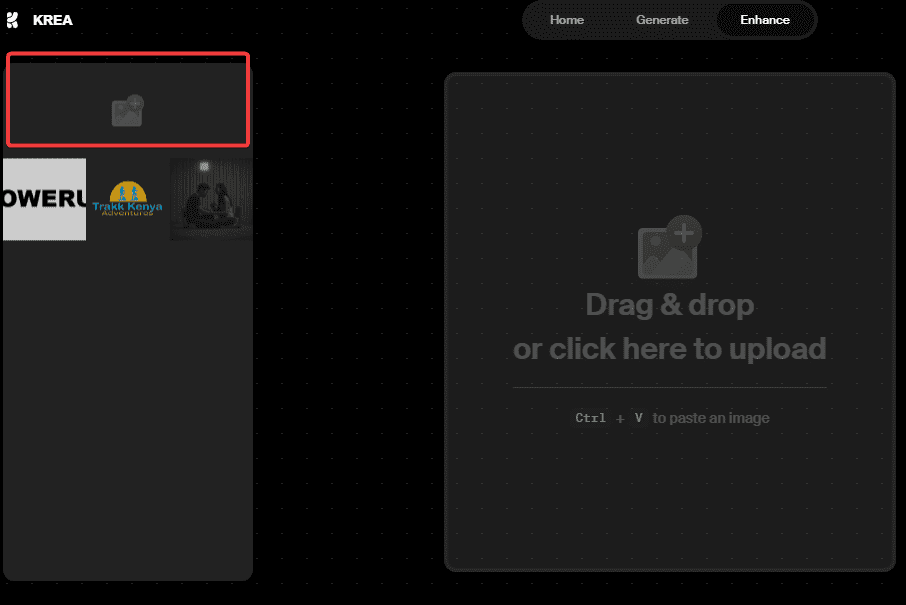
Sulla destra, seleziona il fattore di upscaling come 1X, 2X, 4X o 8X.
Quindi, utilizza i dispositivi di scorrimento per regolare le impostazioni come somiglianza, forza dell'intelligenza artificiale, chiarezzae altro ancora. Una volta terminato, fai clic su Efficienza pulsante per vedere il risultato.
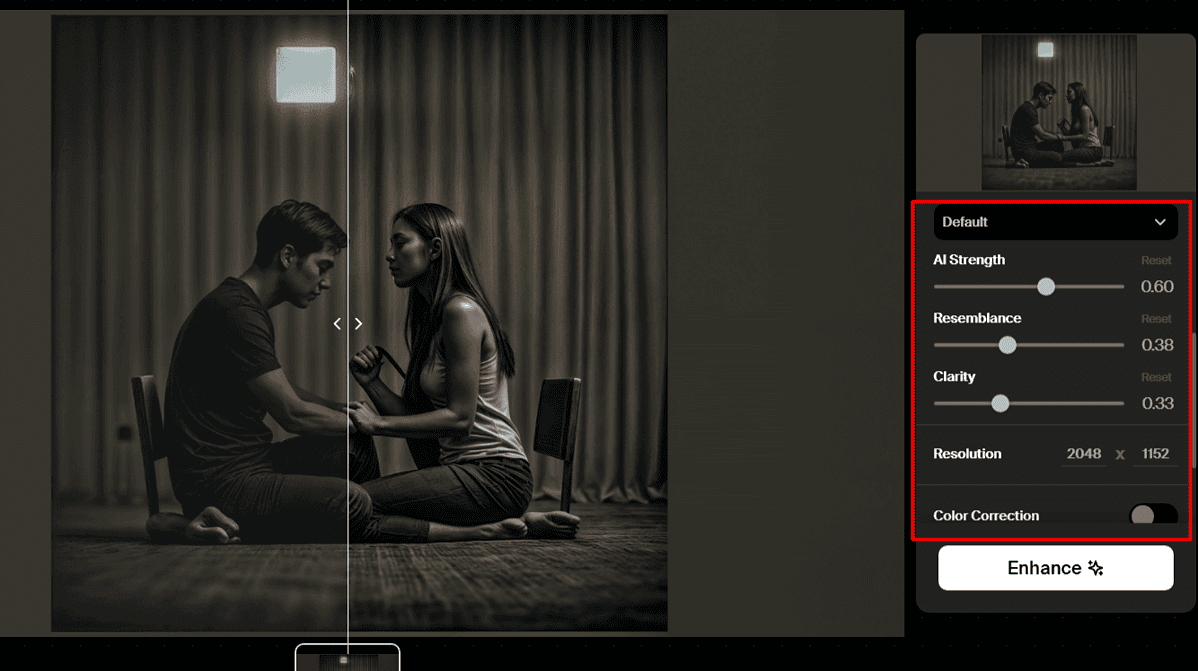
3. Usa modelli AI
Vai alla home page e clicca Correre sotto il Modello AI opzione. In alto vedrai l'area di testo del prompt. Puoi scriverne uno personalizzato o fare clic sul pulsante Prompt casuale.
Seleziona Cambia modello per navigare tra le opzioni disponibili. Puoi anche fare clic Usa il testoe inserisci il testo personalizzato sul lato destro.
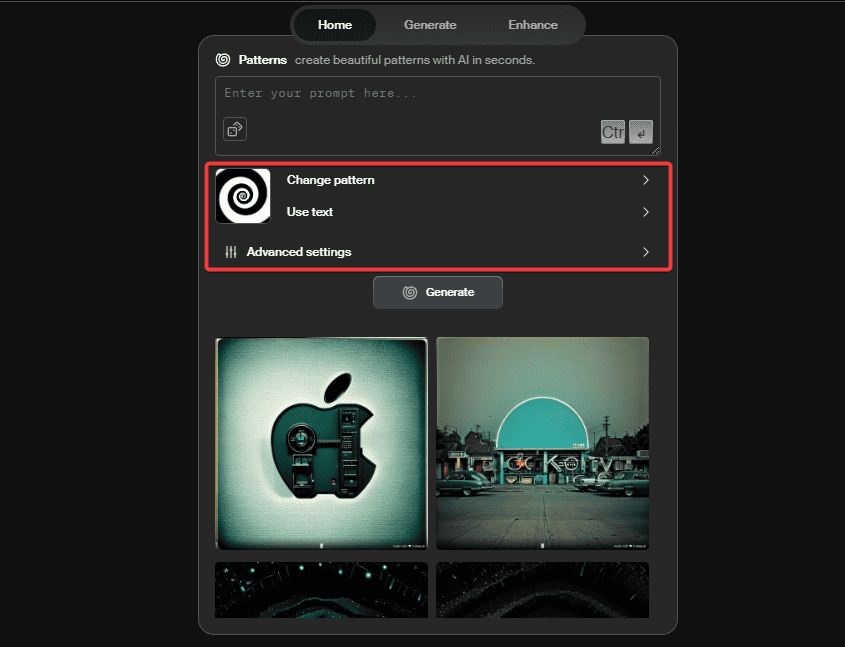
Scegliere il impostazioni avanzate opzione per ottenere ulteriori configurazioni di pattern. Una volta che sei soddisfatto del risultato, premi il pulsante Generare pulsante.
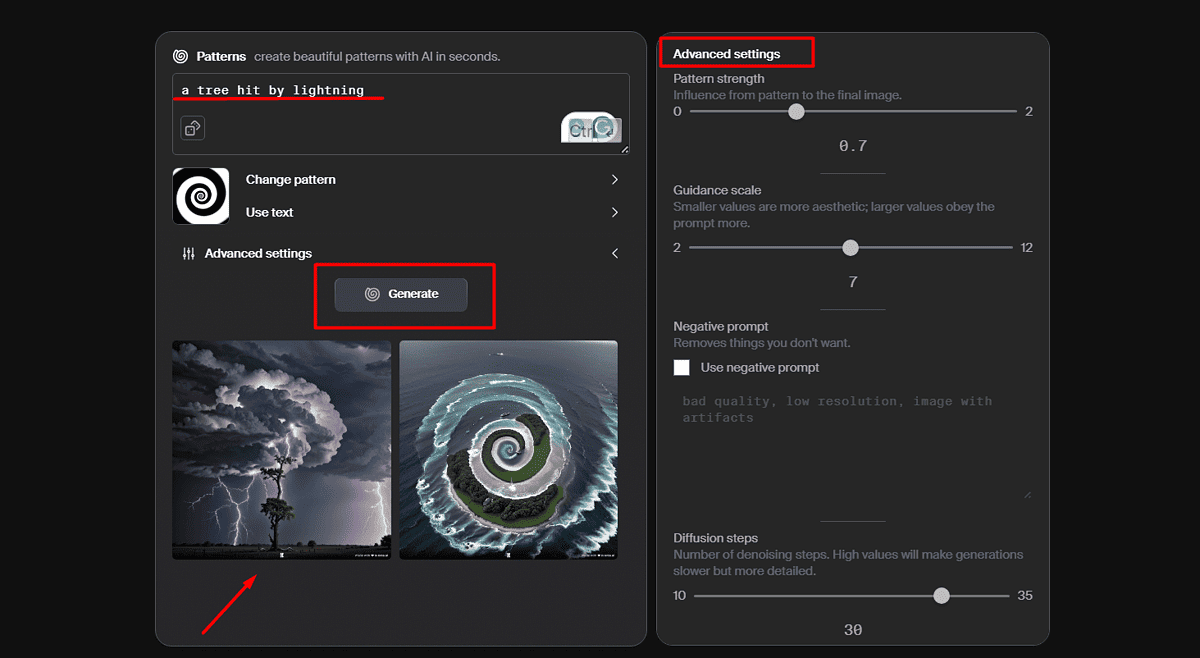
4. Usa le illusioni del logo
Per prima cosa, vai alla home page di Krea AI e fai clic Correre per Illusioni del logo.
Successivamente, fai clic su Genera illusione e guarda cosa ottieni sul lato sinistro. Per inserire il tuo logo, clicca Cambia logo e quindi selezionare il Caricare sul lato destro per accedere ai file sul tuo dispositivo.
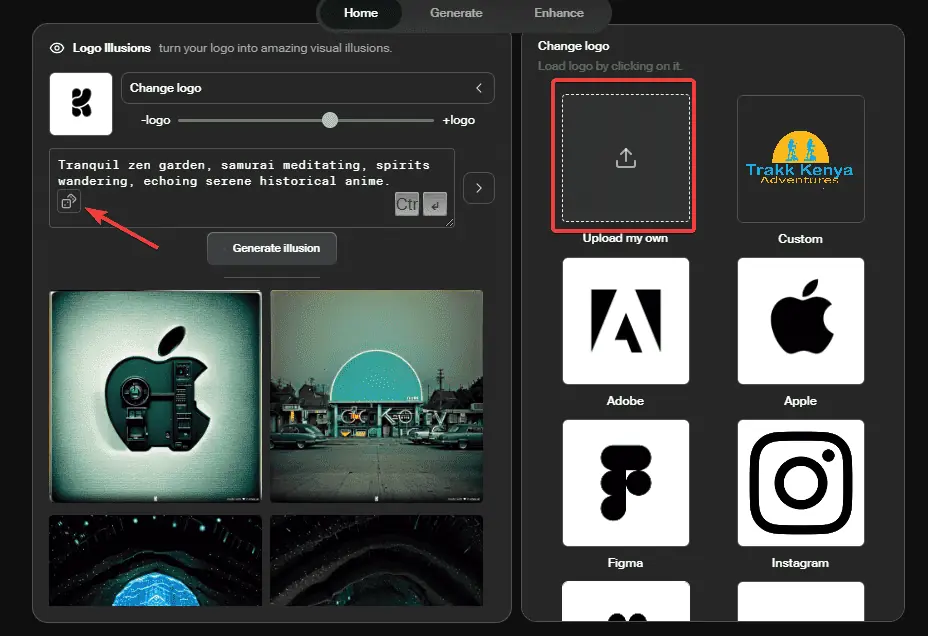
Per personalizzare un logo, utilizzare il campo di testo per inserire la richiesta. Sposta la barra di ridimensionamento del logo per modificare l'accuratezza e la precisione dell'illusione del logo. Colpo Genera illusione nuovamente per visualizzare il risultato finale.
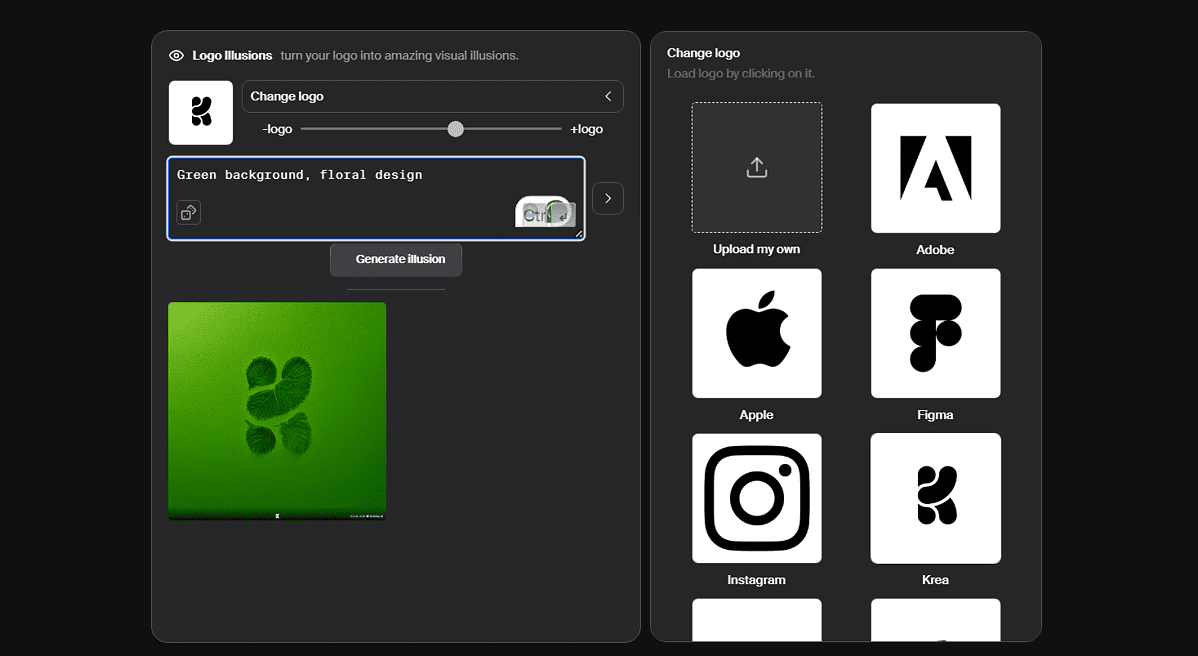
Fare clic con il pulsante destro del mouse sull'immagine e selezionare Salva come… per salvarlo sul tuo PC.
Prezzi
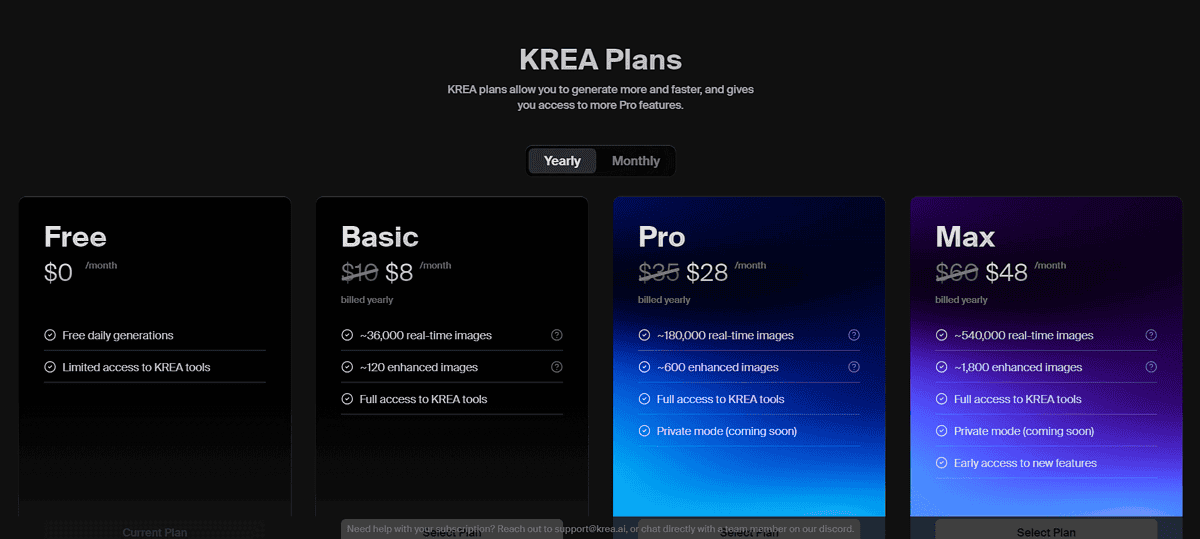
Krea AI ha quattro piani tariffari:
- Gratis – Viene fornito con una generazione artistica quotidiana gratuita e l'accesso agli strumenti Krea AI è limitato.
- Standard - Costi $8 al mese fatturato annualmente o €€€€ / mese fatturato mensilmente. Otterrai 36,000 immagini in tempo reale, accesso completo agli strumenti Krea e 120 immagini migliorate.
- Pro – Offre 180,000 immagini in tempo reale, modalità privata e accesso a tutti gli strumenti. Il suo prezzo è $ 35 / mese fatturato mensilmente, o €€€€ / mese fatturato annualmente.
- Max – Ottieni accesso anticipato a nuove funzionalità, modalità privata, 540,000 immagini in tempo reale, 1800 immagini migliorate e altro ancora. Vale per $ 60 / mese fatturato mensilmente, o €€€€ / mese se ti impegni per l'intero anno.
Ci sono nessuna menzione di una politica di rimborso, quindi prova a ottenere il massimo dalla versione gratuita prima di acquistare un piano.
Recensione di Krea AI – Verdetto
Krea AI è un solido strumento all-in-one per le tue esigenze di generazione e modifica delle immagini.
Tuttavia, non lo consiglierei se lavori principalmente con immagini che raffigurano esseri umani poiché a volte le genera con gambe, mani, volti e occhi deformati.
Inoltre, la funzione di illusione del logo occasionalmente fallisce, soprattutto per i loghi che includono parole.
A parte questo, Krea AI è uno strumento quasi perfetto. L'editor in tempo reale è fantastico da usare e le opzioni di personalizzazione che ottieni sono molte.
Mi è piaciuta anche la velocità, con la maggior parte delle immagini che non impiegano più di 15 secondi per essere generate.
Quindi, proverai questo strumento? Fatemelo sapere nei commenti qui sotto.